Ako ovládať počítač Mac pomocou diaľkového ovládača Apple TV Siri
Jablko Gumák Apple Tv Hrdina Macos / / March 17, 2020
Posledná aktualizácia dňa

iMacs sa dodával s Apple Remote, ale v posledných rokoch sa spoločnosť zastavila a dodáva iba svoje nové Siri Remote s Apple TV. Stále ho však môžete používať na ovládanie aplikácií v počítači Mac.
Nebolo to tak dávno, keď sa iMacs dodával s Apple Remote. Apple Remotes prvej a druhej generácie používali infračervené porty na interakciu s mediálnym programom Front Row spoločnosti Mac, Apple Keynote, iPhoto, Aperture, iTunes a mnohými ďalšími natívnymi aplikáciami. Diaľkové ovládanie tiež podporovalo Apple TV, iPod a iPhone.
Siri Remote, ktorá bola uvedená na trh v roku 2015, bola navrhnutá špeciálne pre Apple TV s podporou Siri a slúži ako náhrada za pôvodnú Apple Remote. Bude tiež fungovať so zariadeniami MacOS - za predpokladu, že nainštalujete bezplatnú aplikáciu tretích strán s názvom SiriMote pre Mac.
Po nainštalovaní aplikácie SiriMote na počítač Mac môžete ovládať svoje obľúbené aplikácie pre systém MacOS vrátane programu QuickTime,
Inštaluje sa SiriMote
Môžete si vyzdvihnúť bezplatná verzia SiriMote z webovej stránky Eternal Storms Software. Po inštalácii nezabudnite umiestniť freeware do priečinka Aplikácie Mac. Počas inštalácie má sklon spadať do priečinka Stiahnutie.
Nastavenie SiriMote
- Otvor SiriMote vo vašom počítači Mac.
- cvaknutie Otvorené aby ste potvrdili, že je vhodné túto aplikáciu používať na počítači.
Spárovanie ovládača Siri s počítačom Mac
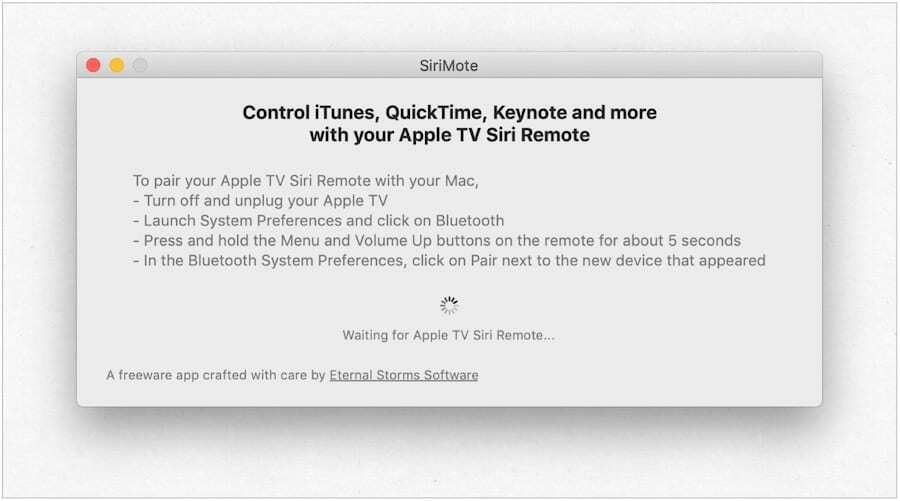
Ak chcete používať SiriMote vo vašom počítači Mac, musíte najprv párovať tieto dve zariadenia podľa týchto pokynov:
- odpojte Apple TV používa Siri Remote.
- Na počítači Mac spustite aplikáciu Predvoľby systému z doku.
- cvaknutie bluetooth.
- Na ovládači Siri Remote stlačte a podržte kláves Ponuka a Zvýšiť hlasitosť tlačidla na päť sekúnd.
- Na obrazovke Bluetooth kliknite na pripojiť vedľa výpisu pre Siri Remote. (Namiesto toho, aby povedal Siri Remote, môže obsahovať sériu čísel.)
- V rozbaľovacej ponuke kliknite na ikonu Otvorte položku Predvoľby systému Tlačidlo.
- Na obrazovke Zabezpečenie a ochrana osobných údajov kliknite na ikonu lock na ľavej strane obrazovky.
- Prihláste sa pomocou užívateľské meno / heslo podľa potreby odomknúť.
- V časti Prístupnosť začiarknite políčko vedľa položky SiriMote.
- Kliknite na ikonu lock aby sa zabránilo ďalším zmenám
- Východ Bezpečnosť a ochrana osobných údajov.
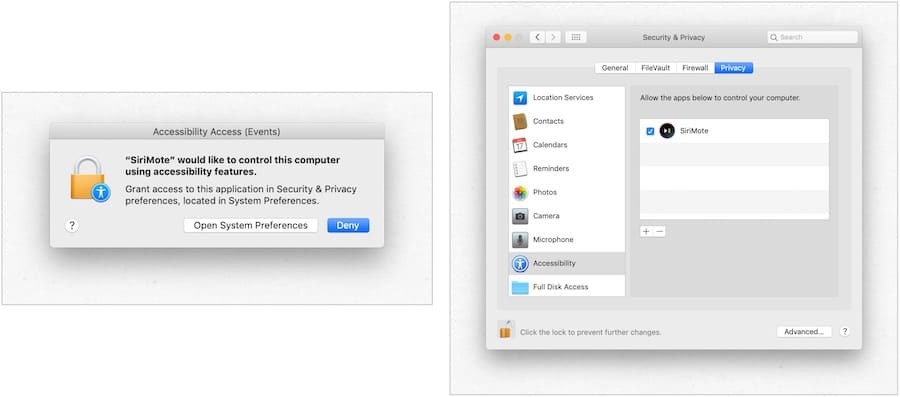
Vaše zariadenie Siri Remote je teraz spárované s počítačom Mac.
Používanie SiriMote
S nainštalovaným SiriMote a Siri Remote spárovaným s počítačom Mac môže zábava začať. Ak chcete používať SiriMote v počítači Mac, budete chcieť stlačiť tlačidlo Domovská stránka, kedykoľvek sa nachádzate v aplikácii, v ktorej chcete nástroj používať. V opačnom prípade by ste mali kliknúť na ikonu Presuňte SiriMote na pozadie v SiriMote.
Ak chcete aktivovať SiriMote, jednoducho stlačte kláves Domovské tlačidlo na diaľkovom ovládači Siri, keď ste v aplikácii alebo ešte lepšie, dvakrát kliknite na ikonu Ikona SiriMote vo Vyhľadávači alebo v priečinku Aplikácie.
Ľudia z Eternal Storms Software hovoria, že aplikácia pracuje s iTunes, Quicktime, Keynote, PowerPoint a ďalšími. Príkazy sú nasledovné:
- Tlačidlo ponuky: Kliknutím na toto tlačidlo prejdete na predchádzajúcu skladbu alebo stlačením a podržaním pripomeniete.
- Domovské tlačidlo: Jedným kliknutím na toto tlačidlo zobrazíte / skryjete aplikáciu SiriMote alebo stlačením a podržaním zobrazíte možnosti spánku.
- Play / Pause, Zvýšiť hlasitosťa Znížiť hlasitosť tlačidlá fungujú podľa plánu.
Poznámka: Siri na Mac nemôžete aktivovať pomocou Siri Remote a SiriMote.
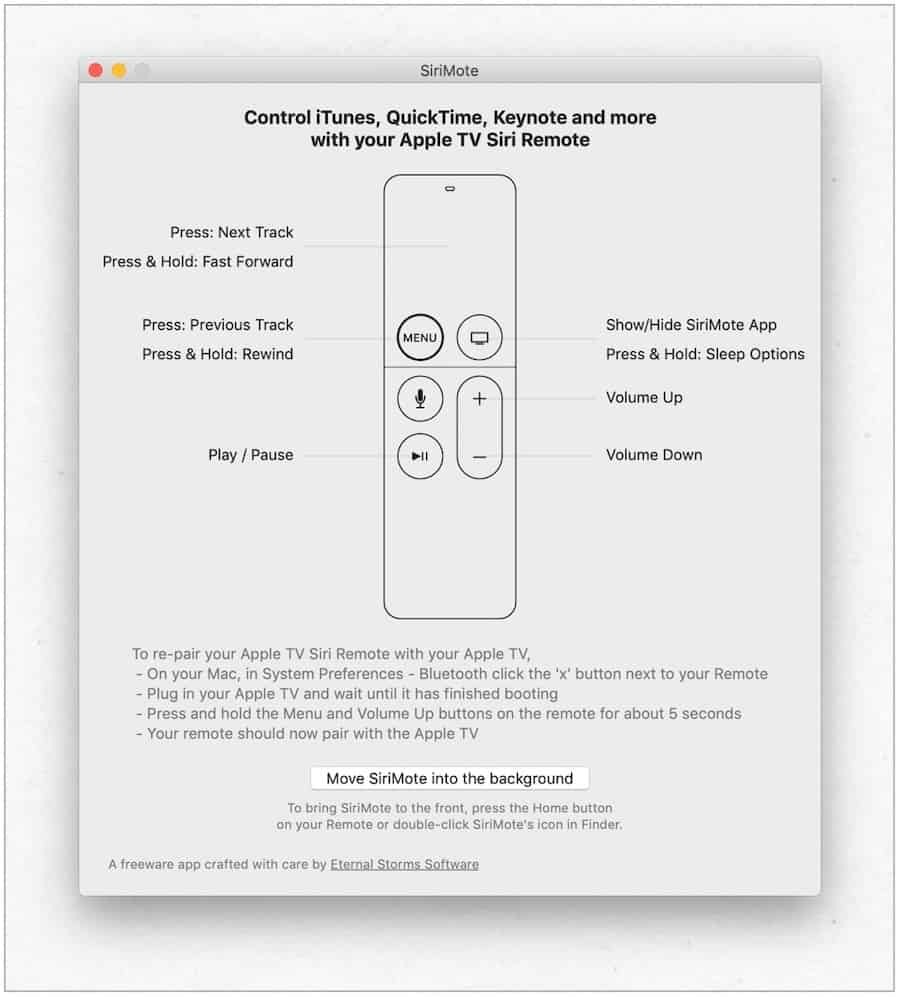
Nevýhoda pri používaní SiriMote
Po spárovaní zariadenia Siri Remote s počítačom Mac už nebude fungovať s Apple TV. Opraviť:
- Na počítači Mac spustite aplikáciu Predvoľby systému z doku.
- cvaknutie bluetooth.
- Kliknite na ikonu X v zozname zariadení Bluetooth vedľa zariadenia Siri Remote.
- Reštartujte Apple TV.
- Keď uvidíte domovskú obrazovku Apple TV, stlačte a podržte kláves Ponuka a Zvýšiť hlasitosť na päť sekúnd na diaľkovom ovládači Siri.
V tomto bode sa diaľkový ovládač automaticky spáruje s Apple TV. Ak chcete opraviť diaľkový ovládač v počítači Mac, budete musieť zopakovať vyššie uvedené kroky.
Späť do budúcnosti
Dni, keď sa iMacy dodávané s diaľkovými ovládačmi, pravdepodobne skončia navždy. Ak by ste chceli použiť svoj Siri Remote s počítačom Mac existuje riešenie. Pomocou SiriMote môžete pomocou diaľkového ovládania ovládať niektoré z najpopulárnejších aplikácií v systéme MacOS vrátane iTunes. Týmto spôsobom môžete ľahko ovládať video, hudbu, prezentačné prechody a ďalšie. Len pochopte jeho obmedzenia a užívajte si!
